Racks tambor grande trabalho em Ableton Live. Eles são simples e fáceis de configurar para construir um rápido conjunto de sons de bateria. Mas e se você quiser começar amostras de camadas semelhantes. Vou mostrar-lhe como você pode construir um rack de tambor com amostras de camadas, mas o Rack do tambor vai ainda manter sua simplicidade. Mal estar usando Racks tambor Ableton eo recurso Chain. Permite mergulhar e ver como isso é feito.
Edifício Passo 1 O Rack Tambor
Racks Abletons bateria funcionam bem quando a construção de um kit de bateria simples, mas você pode alcançar suas limitações quando você começar a adicionar múltiplas camadas, como três chutes, e 4 laços, e assim por diante. Este é o lugar onde o recurso Cadeia vem a calhar. Primeiro, decida sobre os samples de bateria que você deseja usar. Escolha uma variedade diferente de amostras referentes a um som de bateria específica, assim, para o pontapé fazer uma seleção de sons pontapé 3-4 que complementam um ao outro. Atravesse e escolher suas outras amostras que você deseja usar.
Agora crie um rack Tambor (Instrumentos
As almofadas será chamado pelo nome da amostra quando você arrastá-lo para um bloco de percussão. Renomear estas almofadas. Para fazer isso, selecione o bloco de percussão, e use o comando R-para renomeá-los. Eu tenho meus pontapés na C1, as armadilhas em D1, fechado em Chapéus F # 1 e meus chapéus Open na G # 1.
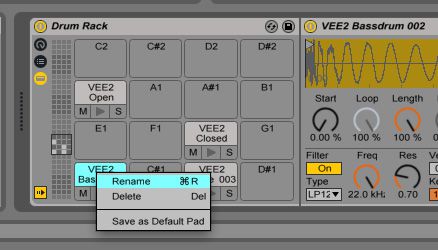
Use Command-R para renomear suas almofadas de percussão.
Com as estantes de bateria, você pode construir um rack com 16 pastilhas em cada seção visão geral Pads, que lhe dá um total de 128 escolhas almofada. Mas eu quero evitar esta desordem, que é a razão para a criação de um rack de tambor em camadas.
O truque é usar exemplos que complementam um ao outro. No chute, eu tenho um chute Subby baixo, um chute com um som bom batedor clicky para adicionar um fim mais alto, e depois outro chute que preenche o intervalo médio entre os dois. O objetivo com amostras de camadas é construir um som mais coerente a partir das amostras iniciais. Tenha isso em mente ao escolher suas amostras.
Em seguida para as correntes.
Passo 2 Criando As Cadeias
Vamos criar uma cadeia para a seção primeiro chute. Botão direito do mouse sobre o cabeçalho da amostra clique e selecione Grupo. Isso irá criar um rack Instrumento.
Renomeie este rack Instrumento para chutar. Clique no botão Show / Hide Cadeia para mostrar a cadeia. Você vai ver a amostra de Kick-los. Agora arraste em suas amostras pontapé outros. Youve construiu seu pontapé multi-amostradas primeiro Ableton.
Agora criar grupos para o laço, HH, OH e bateria. Certifique-se de renomear os racks de instrumentos, de tal modo que ele não fique confuso para você mais tarde.
Etapa 3 Processamento de Efeito Adicionando
A beleza disso é que você pode ajustar o volume de cada amostra em cada cadeia ao seu gosto, e processamento individual pode ser aplicado a cada cadeia. Ou você pode aplicar o processamento para o rack do instrumento.
Por exemplo, eu tenho um pouco comprimido cada amostra chute e adicionou um EQ Oito a cada um. Você pode usar os equalizadores para obter as amostras de gel melhor em conjunto. Aumente faixas de freqüência em algumas amostras, enquanto atenuar áreas de freqüência nas amostras de outros para que eles se sentam juntos melhor.
No Grupo SNARE, eu fiz a mesma coisa. Eu adicionei um compressor para cada cadeia e ter, então, aplicado um EQ. Você também pode mover as amostras de diferentes áreas no campo de estéreo para adicionar um pouco de largura e diferenciação.
No HH e cadeias OH chapéus, eu adicionei um EQ Oito e ter cortado qualquer extremidade baixa até cerca de 500Hz nas cadeias.
Para o Rack Instrumento Bateria eu adicionei o Compressor Cola para adicionar uma compressão geral para as amostras. Isto irá promover cola os elementos juntos. Eu tenho usado o pré-compressão total paralelo. Isso adiciona algum processamento tambor paralelo ao Rack Instrumento de percussão. Eu posso usar o parâmetro Dry / Wet para discar em mais de compressão, se eu quiser um efeito mais pesado processado na bateria.
Passo 4 Instalação Os Chokes
Outra coisa a fazer é configurar o Choke para que, quando os Chapéus Abertos são disputados, ele se engasga os chapéus fechada, e vice-versa. Volte para o rack Drum and Ver as Correntes no Rack. Deve haver bumbo, caixa, HH, e OH. Clique no Input / Output botão para mostrar o parâmetro Choke. Defina o HH e OH estrangulamento tanto a 1. Assim, ou o HH ou OH vai jogar, eles não vão jogar ao mesmo tempo.
Passo 4 As macros
Agora, para as macros, estes são uma ótima maneira de ajustar cada cadeia tambor. Clique no botão Macro para mostrar as macros no rack de percussão. Agora clique no botão Mapa para ativar o modo Mapa. Clique no volume da Cadeia Chute no rack do tambor e no mapa para macro clicando em um mapa sob ele. Agora, o volume da Cadeia KICK está definido para macro. Eu posso mudar o nome desta macro para chutar para que eu saiba o que seu atribuído. Atribuir o SNARE, HH, e OH para as macros também. Agora você pode fácil fazer volume ajusta a esses elementos, e você pode até mesmo mapear as macros para um controlador MIDI para que você possa controlar os volumes externamente. Você pode esconder tudo na prateleira Tambor exceto para as macros para simplificar a aparência do rack de percussão.
Você também pode ir no mapa e outros parâmetros, se desejar. Eu também mapeadas as panelas do, SNARE HH e OH para macros. Eu não mapear o pan KICK como isso vai ficar no centro.
Eu tenho um código de cores dos volumes das panelas para que eu saiba a diferença entre os dois. Apenas direito do mouse em uma macro para abrir a paleta de cores. Eu fiz os volumes de bateria verde, e as panelas vermelho.
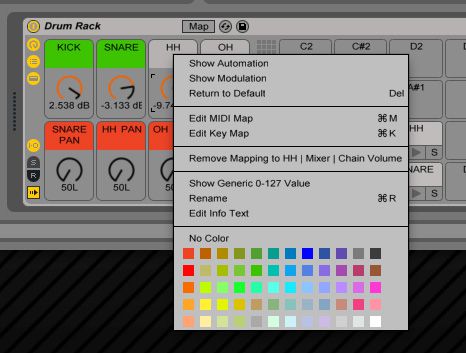
Conclusão
Isso é como a criação de um kit de bateria em camadas no Ableton, fazendo uso dos racks de bateria eo recurso Chain. Esta é menos confuso do que adicionar todas as amostras para as almofadas de suporte de bateria. Apenas certifique-se de que você renomear tudo corretamente como ele pode ficar um pouco confuso com todos os grupos e correntes. Isso mantém suas produções limpo e arrumado, mesmo que você pode ter um rack tambor multi-camadas com toneladas de diferentes amostras.
Dê uma olhada nos tutoriais a seguir para obter mais dicas e técnicas com Ableton:


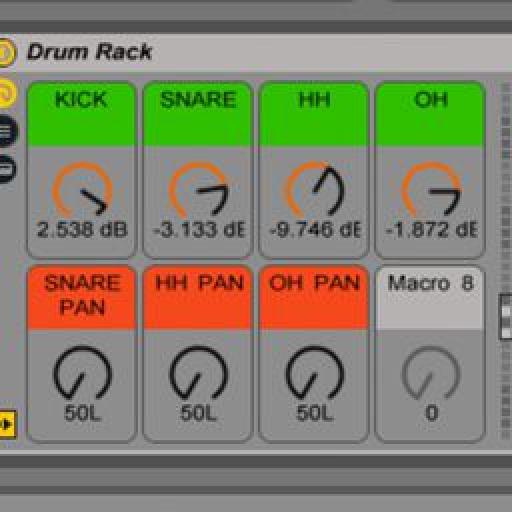


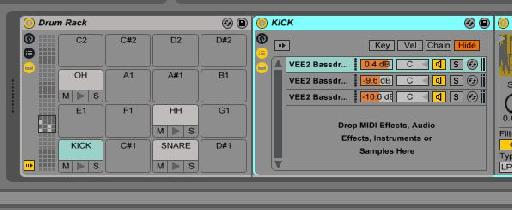


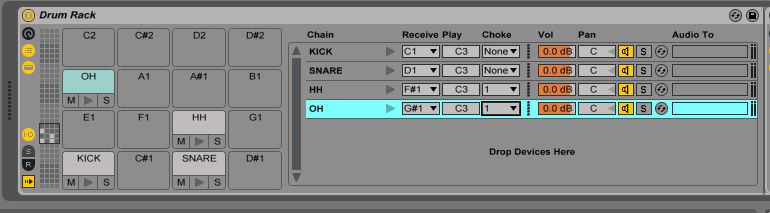
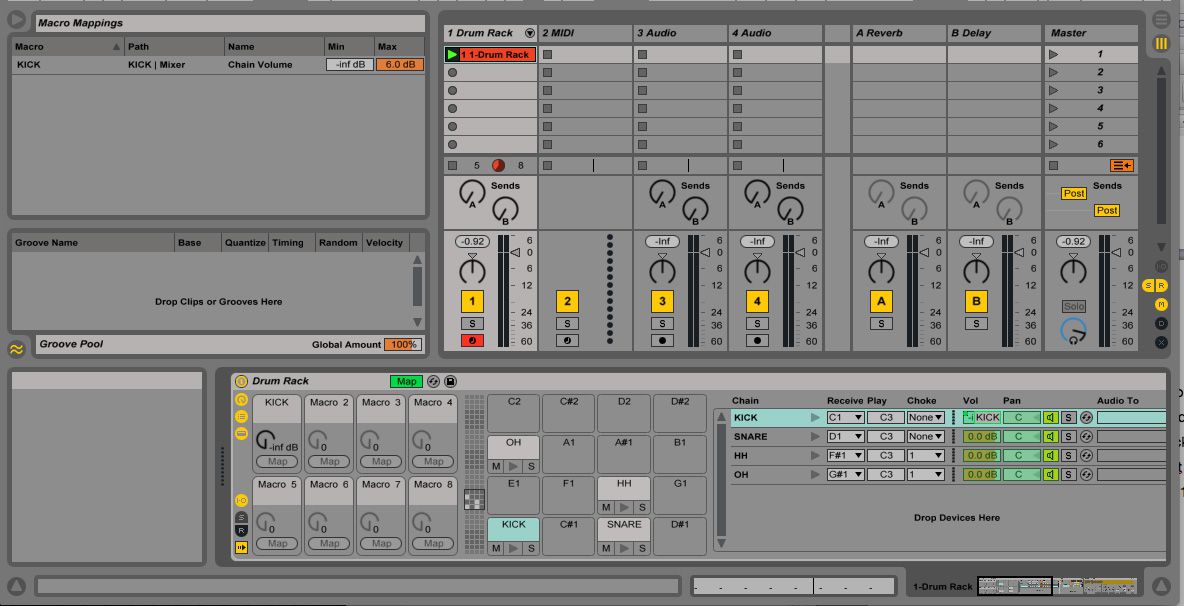

 © 2024 Ask.Audio
A NonLinear Educating Company
© 2024 Ask.Audio
A NonLinear Educating Company
Discussion
Want to join the discussion?
Create an account or login to get started!